Entregas
Las entregas le permiten llevar un registro de los paquetes que llegan a su sitio y notificar al destinatario que tiene un artículo para recoger. Nuestra función de etiquetas inteligentes encuentra automáticamente el nombre del destinatario al escanear la etiqueta de dirección con la cámara incorporada del iPad. También existe la opción de buscar el nombre manualmente para aquellas ocasiones en que el paquete es grande, pesado o voluminoso.
Importante
Las entregas están disponibles en la versión 4 y superior. Asegúrese de que Sign in App esté actualizada antes de comenzar.
Si no está seguro de qué versión está ejecutando, puede consultar desde el portal. Vaya a Administrar > Sitios > Selecionar sitio > Dispositivos y busque la versión de la aplicación.
Configurar
El primer paso es Activar las Entregas en Administrar > Administrar funciones > Entregas.
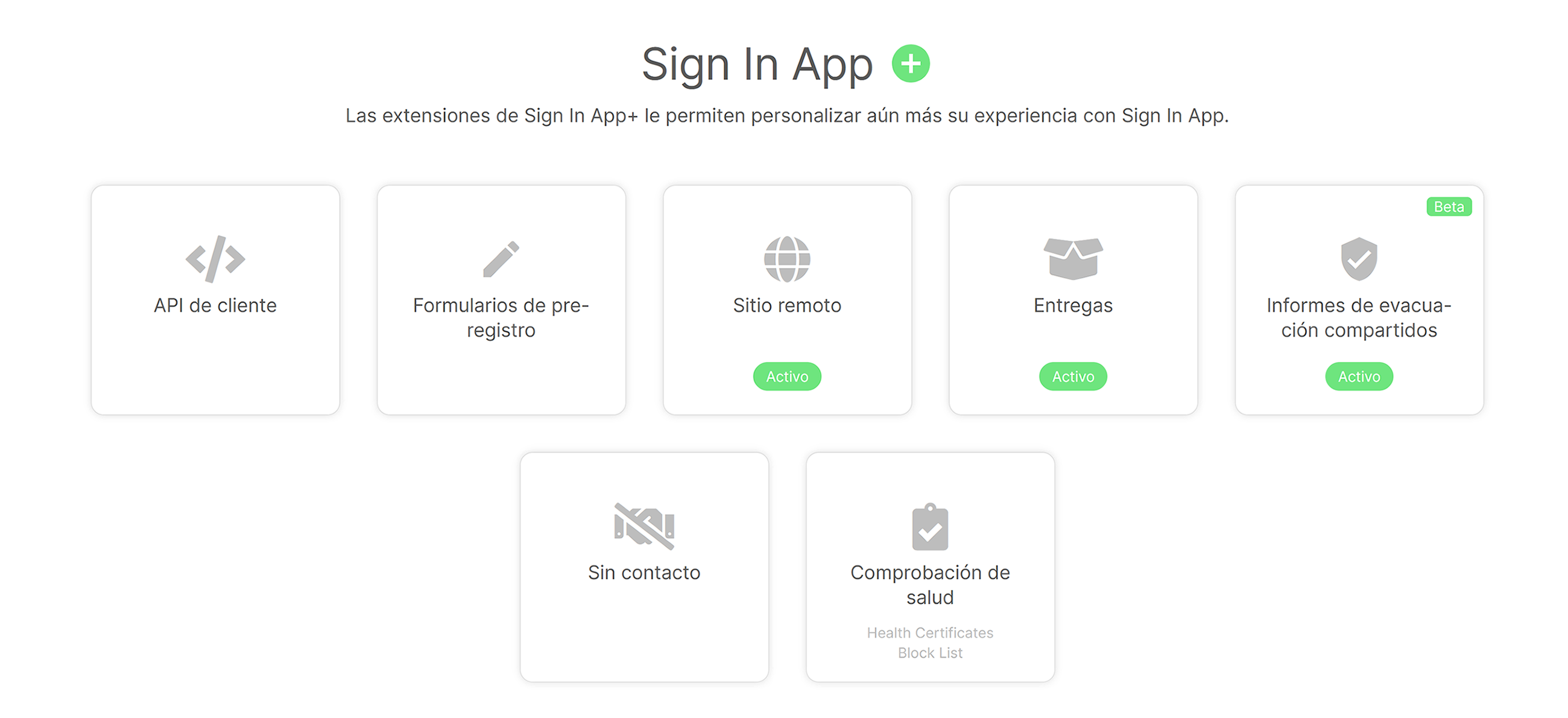
La activación de las entregas hará un par de cosas. En primer lugar, creará un grupo especial llamado Entregas que siempre se puede gestionar desde la sección Administrar funcionesdel portal. A continuación, añadirá 3 campos personalizados por defecto. Para ver los campos personalizados vaya a Administrar > Sitios > Seleccionar sitio > Campos personalizados.
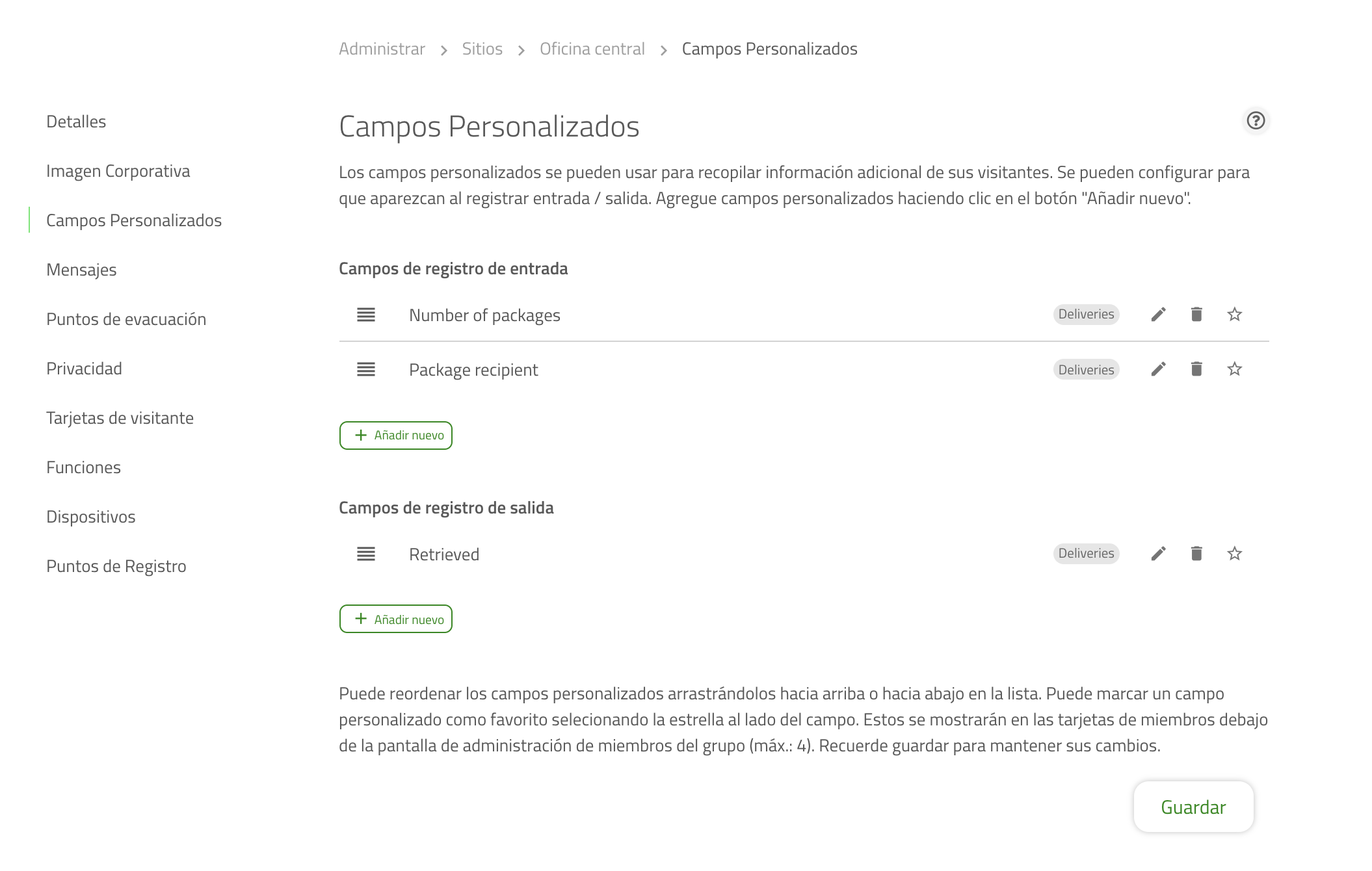
| Campo personalizado | Descripción |
|---|---|
| Número de paquetes | Un campo de número que le permite registrar cuántos paquetes se han entregado. |
| Destinatario del paquete | Una lista de notificación que permite que los visitantes frecuentes sean notificados por correo electrónico cuando hay llegado un paquete para ellos. |
| Recogido por | Se pregunta cuando alquien recoge una entrega, requiere una firma para su verificación. |
Una vez que se activan las entregas, también puede Administrarlas desde la sección Sign in App +. Desde aquí puede cambiar el nombre del grupo, agregar mensajes de bienvenida y de salida, habilitar el registro de salida automático, añadir una tarjeta específica de Entregas y configurar los ajustes de Datos y Privacidad.
Conesjo
Puede agregar campos personalizados adicionales si necesita recopilar más información sobre sus entregas.
Registrar entrada de una entrega
Para registrar la entrada de una entrega, hay dos opciones: escanear la etiqueta y Sign in App buscará en sus grupos de visitantes frecuentes cualquier persona con el nombre en el paquete o introduzca la información manualmente. Cuando la entrega haya sido firmada, la persona seleccionada recibirá una notificación por correo electrónico.
Escanear una dirección
Para escanear el paquete, seleccione Escanear una dirección, esto iniciará la cámara del iPad y tomará una foto, asegúrese de que la foto tomada sea lo más clara posible. La aplicación Sign in App analiza luego la imagen y busca en sus grupos de Visitantes frecuentes a cualquier persona con un nombre que coincida. Una vez que haya hecho esto, seleccione la persona correcta de la lista.
Buscar por nombre
Para firmar una entrega con búsqueda por nombre, primero debe introducir cuántos paquetes hay y luego escribir el nombre de la persona a quien se destina la entrega, esto debería mostrar una lista de posibles destinatarios. Seleccione la persona adecuada y presione Continuar.
Registrar la salida de un paquete
Por defecto, se requiere una firma para registrar la salida de un paquette. Esto es para ayudarle a asegurarse de que la persona adecuada haya recogido su paquete.
Esperamos que esta guía le haya resultado útil, pero si tiene alguna pregunta sobre las entregas o cualquier función de Sign in App, por favor contacte con nuestro equipo de soporte en soporte@signinapp.com.

